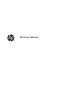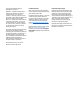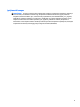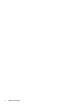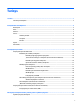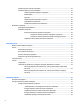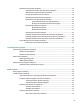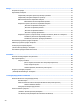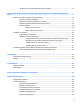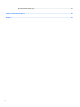Vartotojo vadovas
© Copyright 2015 Hewlett-Packard Development Company, L.P. „Bluetooth“ – atitinkamo savininko prekės ženklas, kuriuo pagal licenciją naudojasi „Hewlett-Packard“. „Intel“, „Celeron“, „Centrino“ ir „Pentium“ yra bendrovės „Intel Corporation“ registruotieji prekės ženklai JAV ir kitose šalyse. AMD yra „Advanced Micro Devices, Inc.“ prekės ženklas. SD logotipas yra jo savininko prekės ženklas. „Java“ yra JAV registruotas bendrovės „Sun Microsystems, Inc.“ prekės ženklas.
Įspėjimas dėl saugos PERSPĖJIMAS! Jei norite, kad darbas kuo mažiau kenktų sveikatai, o kompiuteris neperkaistų, nedėkite jo tiesiai ant kelių ir neuždenkite vėdinimo angų. Kompiuteriu naudokitės tik ant kieto, lygaus paviršiaus. Saugokite, kad kiti kieti daiktai, pvz., netoliese esantys spausdintuvai, arba minkšti daiktai, pvz., pagalvės, antklodės ar drabužiai, neužstotų oro srauto. Be to, patikrinkite, ar įrenginiui veikiant kintamosios srovės adapteris neliečia odos arba minkšto paviršiaus, pvz.
iv Įspėjimas dėl saugos
Turinys 1 Sveiki! .......................................................................................................................................................... 1 Informacijos ieškojimas ......................................................................................................................................... 2 2 Susipažinimas su kompiuteriu ........................................................................................................................ 4 Dešinė pusė .......
Žymiklio įrenginio nuostatų nustatymas ......................................................................................... 23 Jutiklinės planšetės ir gestų naudojimas ......................................................................................... 23 Jutiklinės planšetės išjungimas ir įjungimas .................................................................. 24 Bakstelėjimas ..................................................................................................................
Akumuliatoriaus energijos naudojimas ............................................................................................ 39 Papildomos informacijos apie akumuliatorių ieškojimas .............................................. 39 Akumuliatoriaus tikrinimo funkcijos naudojimas .......................................................... 39 Likusios akumuliatoriaus įkrovos rodymas ................................................................... 39 Akumuliatoriaus išsikrovimo laiko pailginimas ........
9 Sauga ......................................................................................................................................................... 56 Kompiuterio apsauga .......................................................................................................................................... 56 Slaptažodžių naudojimas ....................................................................................................................................
„Windows 7“ operacinės sistemos laikmenos naudojimas .............................................................. 75 12 Kompiuterio sąrankos priemonė „Computer Setup“ (BIOS), „MultiBoot“ ir „HP PC Hardware Diagnostics“ (UEFI) ............................................................................................................................................................. 77 Kompiuterio sąrankos „Computer Setup“ naudojimas ..........................................................................
Neveikia belaidis tinklo ryšys ............................................................................................................ 91 Priedas C Elektrostatinė iškrova ..................................................................................................................... 92 Rodyklė .........................................................................................................................................................
1 Sveiki! Po to, kai parengsite ir užregistruosite savo kompiuterį, mes rekomenduojame atlikti šiuos veiksmus, kad rekomenduojama šiuos veiksmus, kad galėtumėte kuo geriausiai išnaudoti savo sumanų pirkinį: ● Prisijunkite prie interneto – nustatykite laidinį arba belaidį tinklą, kad galėtumėte prisijungti prie interneto. Daugiau informacijos rasite skyriuje „Prisijungimas prie tinklo“ 15 puslapyje. ● Atnaujinkite antivirusinę programinę įrangą – apsaugokite kompiuterį nuo virusų keliamos žalos.
Informacijos ieškojimas Pagal sąrankos instrukcijas jau įjungėte kompiuterį ir radote šį vadovą. Prireikus rasti gaminio išsamios informacijos išteklių, nurodymų, kaip atlikti tam tikrus veiksmus ir pan., pasinaudokite toliau pateikta lentele.
Ištekliai Norėdami gauti daugiau informacijos Kai prašote spausdintos garantijos kopijos, nurodykite savo produkto numerį, garantinį laikotarpį (jį rasite ant techninės priežiūros lipduko), vardą, pavardę ir pašto adresą. SVARBU: NEGRĄŽINKITE įsigyto HP gaminio anksčiau nurodytu adresu. Informacijos apie palaikymo tarnybą JAV rasite apsilankę http://www.hp.com/go/contactHP. Informacijos apie palaikymo tarnybą visame pasaulyje rasite apsilankę http://welcome.hp.com/ country/us/en/wwcontact_us.html.
2 Susipažinimas su kompiuteriu Dešinė pusė Komponentas (1) (2) Aprašas Maitinimo lemputė Įjungimo / išjungimo mygtukas ● Dega: kompiuteris įjungtas. ● Mirksi: kompiuteris veikia miego režimu. ● Nedega: kompiuteris išjungtas. ● Kai kompiuteris išjungtas, spauskite mygtuką, kad jį įjungtumėte. ● Kai kompiuteris įjungtas, trumpai paspauskite šį mygtuką, kad paleistumėte miego režimą. ● Kai kompiuteris veikia miego režimu, spustelėkite mygtuką, kad išjungtumėte miego režimą.
Komponentas (4) Aprašas Garsumo mygtukas Reguliuoja planšetinio kompiuterio garsiakalbių garsumą. ● Norėdami sumažinti garsiakalbių garsumą, paspauskite mygtuko kraštą, kuriame yra –. ● Norėdami padidinti garsiakalbių garsumą, paspauskite mygtuko kraštą, kuriame yra +. (5) Garsiakalbis Atkuria garsą. (6) „Micro SD“ atminties kortelių skaitytuvas Nuskaito pasirenkamas atminties korteles, kuriose saugoma, tvarkoma, per jas bendrinama arba pasiekiama informacija.
Kairė Komponentas (1) Aprašas Ventiliacijos anga Aušina vidinius komponentus oro srautu. PASTABA: kompiuterio ventiliatorius įsijungia automatiškai, kad atvėsintų vidinius komponentus ir apsaugotų nuo perkaitimo. Įprasta, kad kompiuteriui veikiant vidinis ventiliatorius reguliariai įsijungia ir išsijungia. (2) 6 Garsiakalbis 2 skyrius Susipažinimas su kompiuteriu Atkuria garsą.
Ekranas Šį kompiuterį galite naudoti kaip standartinį nešiojamąjį kompiuterį, o apsukę – kaip planšetinį kompiuterį ir išnaudoti jutiklinio ekrano galimybes su daugybe programėlių. ĮSPĖJIMAS: Kad nesugadintumėte ekrano lankstų, naudodami nešiojamojo kompiuterio konfigūraciją, nesukite ekrano prieš laikrodžio rodyklę, o taip pat ekrano nesukite per jėgą.
Nešiojamojo kompiuterio pavertimas planšetiniu 1. Pasukite ekraną laikrodžio rodyklės kryptimi 180 laipsnių kampu, kad ekraną nusuktumėte į užpakalinę dalį. ĮSPĖJIMAS: kad nepažeistumėte ekrano vyrių, kai įrenginį naudojate kaip nešiojamąjį kompiuterį, nesukite ekrano prieš laikrodžio rodyklę. 2. Nuleiskite ekraną ant klaviatūros. Jei įrenginį norite naudoti kaip nešiojamąjį kompiuterį, šiuos veiksmus atlikite priešinga tvarka.
Komponentas Aprašas Jei reikia informacijos apie interneto kameros naudojimą, pasirinkite Pradėti > Visos programos > Ryšiai ir pokalbiai > HP WebCam. (7) „Windows“ mygtukas Grąžina į pradžios ekraną. *Šių antenų kompiuterio išorėje nematyti. Kad duomenys būtų perduodami optimaliai, pasirūpinkite, kad arčiausiai antenų esančioje zonoje nebūtų kliūčių. Jūsų šaliai / regionui tinkančių belaidžio ryšio priežiūros įspėjimų ieškokite vadove Teisinė, saugos ir aplinkosaugos informacija.
Lemputės Komponentas Aprašas (1) Didžiųjų raidžių fiksavimo lemputė Dega: didžiųjų raidžių fiksavimas įjungtas (rašoma didžiosiomis raidėmis). (2) Garso išjungimo lemputė ● Geltona: kompiuterio garsas išjungtas. ● Nedega: kompiuterio garsas įjungtas. ● Geltona: mikrofono garsas išjungtas. ● Nedega: mikrofono garsas įjungtas.
Klavišai Komponentas Aprašas (1) Klavišas esc Rodo sistemos informaciją, kai paspaudžiamas kartu su klavišu fn. (2) Klavišas fn Atlieka dažnai naudojamas sistemos funkcijas, kai paspaudžiamas kartu su funkciniu mygtuku, klavišu num lk, esc arba b. (3) „Windows“ mygtukas Parodomas „Windows“ meniu „Pradėti“. (4) Funkciniai klavišai Vykdo dažnai naudojamas sistemos funkcijas, kai paspaudžiamas kartu su klavišu fn.
Apačia Komponentas (1) Aprašas Techninės priežiūros dangtelis Šiame skyriuje laikomas standusis diskas, belaidžio LAN, WWAN modulio ir atminties modulio angos (tik tam tikruose modeliuose). ĮSPĖJIMAS: kad sistema netaptų neveikli, belaidį modulį keiskite tik kompiuteryje naudoti leistinu belaidžiu moduliu, patvirtintu valstybės įstaigos, reguliuojančios belaidžių įrenginių naudojimą jūsų šalyje / regione.
Komponentas Aprašas (4) Akumuliatoriaus skyrius Čia laikomas akumuliatorius. (5) Akumuliatoriaus dangtelio laisvinamasis skląstis Atlaisvina akumuliatorių akumuliatoriaus skyriuje.
Galinė dalis Komponentas (1) (2) Aprašas RJ-45 (tinklo) lizdas su lemputėmis USB 3.0 prievadas Prijungia tinklo kabelį. ● Žalia (kairėje): prisijungta prie tinklo. ● Geltona (dešinėje): veikla vykdoma tinkle. Prijungiamas pasirenkamas USB įrenginys, pvz., klaviatūra, pelė, išorinis diskų įrenginys, spausdintuvas, skaitytuvas arba USB šakotuvas. išsamesnės informacijos apie įvairių tipų USB prievadus rasite skyriuje USB įrenginio naudojimas 45 puslapyje.
3 Prisijungimas prie tinklo Kompiuterį galite pasiimti su savimi, kad ir kur vyktumėte. Tačiau net būdami namuose galite sužinoti, kas vyksta įvairiausiuose pasaulio kampeliuose, ir pasiekti informaciją iš milijonų svetainių, jei prijungsite kompiuterį prie laidinio arba belaidžio tinklo. Šiame skyriuje aprašoma, kaip prisijungti prie pasaulinio tinklo. Prisijungimas prie belaidžio tinklo Naudojant belaidę technologiją, duomenys perduodami ne laidais, o radijo bangomis.
Belaidžių įrenginių įjungimas ir išjungimas Naudodamiesi belaidžio ryšio mygtuku arba „HP Connection Manager“ (tik tam tikruose modeliuose) galite įjungti ir išjungti belaidžius įrenginius. PASTABA: kompiuterio klaviatūroje gali būti belaidžio ryšio mygtukas, belaidžio ryšio jungiklis arba belaidžio ryšio klavišas. Terminas „belaidžio ryšio mygtukas“ naudojamas šiame vadove visiems belaidžio ryšio valdiklių tipams apibūdinti.
Operacinės sistemos valdiklių naudojimas Priemone „Tinklo ir bendrinimo centras“ galima nustatyti ryšį arba tinklą, prisijungti prie tinklo, valdyti belaidžius tinklus, nustatyti ir išspręsti tinklo problemas. Operacinės sistemos valdiklių naudojimas: ▲ Pasirinkite Pradėti > Valdymo skydas > Tinklas ir internetas > Tinklo ir bendrinimo centras. Jei reikia daugiau informacijos, eikite į priemonę „Žinynas ir palaikymas“ pasirinkdami Pradėti > Žinynas ir palaikymas.
WLAN kūrimas Norint sukurti WLAN tinklą ir prisijungti prie interneto, reikia toliau nurodytos įrangos. ● Plačiajuostis modemas (DSL arba kabelinis) (1) ir sparčiojo interneto paslauga, įsigyta iš interneto paslaugų teikėjo ● Belaidis kelvedis (2) (įsigyjamas atskirai) ● Kompiuteris su belaidžio ryšio įranga (3) PASTABA: kai kuriuose modemuose yra integruotas belaidis kelvedis. Pasiteiraukite IPT, kokio tipo modemą turite.
Prisijungimas prie WLAN Norėdami prisijungti prie WLAN tinklo, atlikite toliau nurodytus veiksmus. 1. Įsitikinkite, kad WLAN įrenginys įjungtas. Jei jis įjungtas, dega belaidžio ryšio lemputė. Jei belaidžio ryšio lemputė nedega, paspauskite belaidžio ryšio mygtuką. PASTABA: kai kuriuose modeliuose, kai visi belaidžiai įrenginiai išjungti, belaidžio ryšio lemputė dega geltonai. 2. Pranešimų srityje, dešinėje užduočių juostos pusėje, spustelėkite tinklo būsenos piktogramą. 3.
HP mobiliojo plačiajuosčio ryšio naudojimas (tik tam tikruose modeliuose) HP mobilusis plačiajuostis ryšys leidžia kompiuteriu prisijungti prie WWAN tinklų ir naudotis internetu didesnėje teritorijoje nei tai leidžia WLAN tinklai. Norint naudoti HP mobilųjį plačiajuostį ryšį, reikia naudotis tinklo paslaugų teikėjo (vadinamo mobiliojo tinklo operatoriumi), kuris daugeliu atvejų yra mobiliojo ryšio tinklo operatorius, paslaugomis.
SIM kortelės įdėjimas ir išėmimas ĮSPĖJIMAS: kad nesugadintumėte jungčių, SIM kortelės nedėkite per jėgą. Norėdami įdėti SIM kortelę, atlikite toliau nurodytus veiksmus. 1. Išjunkite kompiuterį. 2. Uždarykite ekraną. 3. Atjunkite visus išorinius įrenginius, prijungtus prie kompiuterio. 4. Atjunkite elektros kabelį nuo kintamosios srovės lizdo. 5. Padėkite apverstą kompiuterį ant lygaus paviršiaus taip, kad akumuliatoriaus skyrius būtų prieš jus. 6. Išimkite akumuliatorių. 7.
„Bluetooth“ belaidžių įrenginių naudojimas „Bluetooth“ įrenginys užtikrina mažo diapazono belaidį ryšį, pakeičiantį fizinių kabelių jungtis, kurios paprastai jungia elektroninius įrenginius, pavyzdžiui: ● kompiuterius (stalinius, nešiojamuosius, delninius) ● telefonus (mobiliuosius, belaidžius, išmaniuosius) ● vaizdo perteikimo įrenginius (spausdintuvus, fotoaparatus) ● garso įrenginius (ausines, garsiakalbius) ● klaviatūra ● pelę „Bluetooth“ įrenginius galima sujungti kaip lygiaverčius mazgus i
4 Naršymas naudojant klaviatūrą, lietimo gestus ir žymiklio įrenginius Be klaviatūros ir pelės, jūsų kompiuteris suteikia galimybę lengvai naršyti naudojant lietimo gestus (tik tam tikruose modeliuose). Lietimo gestus galite naudoti tik kompiuteriuose su jutikline planšete arba jutikliniu ekranu (tik tam tikruose modeliuose). Tam tikrų kompiuterio modelių klaviatūroje yra specialūs veiksmų arba spartieji klavišai, kuriais galite atlikti kasdienes užduotis.
Jutiklinės planšetės išjungimas ir įjungimas Norėdami išjungti arba įjungti jutiklinę planšetę, greitai du kartus bakstelėkite jutiklinės planšetės įjungimo / išjungimo mygtuką. Bakstelėjimas Norėdami atlikti pasirinktį ekrane, naudokite bakstelėjimo funkciją jutiklinėje planšetėje. ● 24 Pasirinkite vienu pirštu bakstelėdami jutiklinės planšetės zonoje. Jei norite jį atidaryti, bakstelėkite elementą dukart.
Slinkimas Slinkimas patogus judant į puslapio ar vaizdo viršų, apačią arba šonus. ● Padėkite šiek tiek praskirtus pirštus ant jutiklinės planšetės zonos ir vilkite juos į viršų, apačią, kairę arba dešinę. Mastelio keitimas suglaudžiant 2 pirštus Suglausdami 2 pirštus galite keisti mastelį, t. y. padidinti arba sumažinti vaizdus ar tekstą. ● Mastelį galite padidinti ant jutiklinės planšetės padėdami du suglaustus pirštus, tada juos išskėsdami.
Spustelėjimas dviem pirštais Naudodami spustelėjimo dviem pirštais gestą galite ekrane pasirinkti objekto meniu elementus. PASTABA: spustelint dviem pirštais atliekamas tas pats veiksmas kaip ir spustelint dešiniuoju pelės klavišu. ● Padėkite du pirštus ant jutiklinės planšetės zonos ir paspauskite, kad atidarytumėte pasirinkto objekto parinkčių meniu. Pasukimas (tik tam tikruose modeliuose) Sukimo funkcija leidžia pasukti elementus, pavyzdžiui, nuotraukas.
Klaviatūros naudojimas Naudodami klaviatūrą ir pelę galite įvesti simbolius, pasirinkti elementus, slinkti ir atlikti tas pačias funkcijas, kaip ir lietimo gestais. Klaviatūroje galite naudotis ir veiksmų bei sparčiaisiais klavišais, kurie leidžia atlikti tam tikras funkcijas. PASTABA: atsižvelgiant į šalį / regioną, klaviatūros klavišai ir jais atliekamos funkcijos gali skirtis nuo čia aprašomų.
Sparčiųjų klavišų kombinacija Aprašas Dauguma išorinių monitorių vaizdo informaciją iš kompiuterio priima naudodami išorinio VGA vaizdo standartą. Sparčiuoju klavišu fn+f4 galite įjungti vaizdą ir kituose įrenginiuose, gaunančiuose vaizdo informaciją iš kompiuterio. fn+f5 Įjungia arba išjungia garsiakalbių garsą. fn+f6 Sumažina garsiakalbių garsumą. fn+f7 Padidina garsiakalbių garsumą. fn+f8 Nutildo arba vėl įjungia mikrofoną. fn+f9 Sumažinamas ekrano šviesumo lygis.
Klaviatūrų naudojimas Kompiuteryje yra integruotoji skaitmenų klaviatūra. Be to, prie jo galima prijungti pasirinktinę išorinę skaitmenų klaviatūrą ar pasirinktinę išorinę klaviatūrą su skaitmenų klavišais. Įtaisytosios skaitmenų klaviatūros naudojimas (2) Komponentas Aprašas Klavišas fn Kai paspaudžiamas kartu su klavišu num lk, įjungia arba išjungia įtaisytąją skaitmenų klaviatūrą.
Įtaisytosios skaitmenų klaviatūros įjungimas ir išjungimas Paspauskite fn+num lk, kad įjungtumėte įtaisytąją skaitmenų klaviatūrą. Paspauskite fn+num lk dar kartą, kad išjungtumėte klaviatūrą. PASTABA: įtaisytoji skaitmenų klaviatūra išjungiama, kai prie kompiuterio prijungiama išorinė arba skaitmenų klaviatūra.
5 Daugialypė terpė Jūsų kompiuteryje gali būti: ● Integruotas (-i) garsiakalbis (-iai) ● Integruotas (-i) mikrofonas (-ai) ● Integruotoji interneto kamera ● Iš anksto įdiegta daugialypės terpės programinė įranga ● Daugialypės terpės mygtukai arba klavišai Medijos veiklos valdiklių naudojimas Priklausomai nuo kompiuterio modelio, jame gali būti toliau nurodyti medijos veiklos valdikliai, kuriais galite atkurti, sustabdyti, greitai persukti į priekį arba atsukti atgal medijos failą: ● Medijos mygt
PASTABA: jei norite sužinoti, kokiais garsumo valdikliais galite naudotis savo kompiuteryje, žr. „Susipažinimas su kompiuteriu“ 4 puslapyje. Ausinių ir mikrofonų prijungimas Galite prijungti laidines ausines arba ausines su mikrofonu prie garso išvesties (ausinių) / garso įvesties (mikrofono) lizdo savo kompiuteryje. Galima įsigyti įvairių ausinių su integruotais mikrofonais. Norėdami prie kompiuterio prijungti belaides ausines arba ausines su mikrofonu, vadovaukitės įrenginio gamintojo nurodymais.
Vaizdas Jūsų HP kompiuteris – tai galingas vaizdo įrenginys, leidžiantis žiūrėti vaizdo transliacijas iš mėgstamų interneto svetainių, atsisiųsti vaizdo įrašų bei filmų ir žiūrėti juos kompiuteryje neprisijungus prie interneto. Kad vaizdo įrašų žiūrėjimas teiktų dar daugiau malonumo, prie kompiuterio vaizdo prievado prijunkite išorinį monitorių, projektorių arba televizorių.
PASTABA: kad pasiektumėte geriausių rezultatų, ypač pasirinkę parinktį „Išplėstinis“, sureguliuokite išorinio įrenginio ekrano skiriamąją gebą toliau nurodyta tvarka. Pasirinkite Pradėti > Valdymo skydas > Išvaizda ir personalizavimas. Dalyje Ekranas pasirinkite Reguliuoti ekrano skyrą. PASTABA: norėdami atjungti įrenginio kabelį, paspauskite jungties fiksatoriaus mygtuką, kad atjungtumėte jį nuo kompiuterio.
Ekranų prijungimas prie kompiuterių su „Intel“ grafika (naudojant įtaisytąjį šakotuvą) Naudodami vidinį šakotuvą ir „Intel“ grafikos valdiklį galite prijungti net 3 vaizdo įrenginius, jei jų konfigūracijos yra derinamos taip: ● Du 1920 x 1200 DP monitoriai + vienas 1920 x 1200 VGA monitorius, prijungtas prie pasirinktinės prijungimo stoties; ● Vienas 2560 x 1600 DP monitorius + vienas 1920 x 1200 VGA monitorius, prijungtas prie pasirinktinės prijungimo stoties.
6 Maitinimo valdymas PASTABA: kompiuteryje gali būti įjungimo / išjungimo mygtukas arba maitinimo jungiklis. Terminas įjungimo / išjungimo mygtukas šiame vadove vartojamas nurodant abiejų tipų maitinimo valdiklius. Kompiuterio išjungimas ĮSPĖJIMAS: išjungus kompiuterį neįrašyta informacija bus prarasta. Išjungimo komanda uždaro visas atidarytas programas, įskaitant operacinę sistemą, ir tada išjungia ekraną ir kompiuterį.
Energijos vartojimo parinkčių nustatymas Energijos taupymo būsenų naudojimas Miego režimas yra suaktyvintas gamykloje. Įjungus energijos taupymo režimą, maitinimo lemputės mirksi, o ekranas išsijungia. Jūsų darbas įrašomas į atmintį. ĮSPĖJIMAS: kad nesuprastėtų garso ir vaizdo kokybė, veiktų visos garso ir vaizdo atkūrimo funkcijos ir neprarastumėte informacijos, nepaleiskite miego režimo, kai skaitoma arba rašoma į diską arba išorinę atminties kortelę.
PASTABA: jei nustatėte, kad vėl įsijungus kompiuteriui būtų prašoma įvesti slaptažodį, prieš grįždami į ankstesnį ekraną turėsite įvesti „Windows“ slaptažodį. Sulaikytosios veiksenos režimo inicijavimas ir išjungimas Sistema gamykloje nustatyta inicijuoti sulaikytosios veiksenos režimą po tam tikro neaktyvumo laiko, kai kompiuteris veikia naudodamas akumuliatoriaus energiją arba išorinį maitinimo šaltinį arba kai akumuliatorius išsikrauna iki kritinio lygio.
Akumuliatoriaus energijos naudojimas PERSPĖJIMAS! Kad išvengtumėte galimų saugumo problemų, naudokite tik kartu su kompiuteriu pateiktą, atsarginį arba suderinamą akumuliatorių, įsigytą iš HP. Prie išorinio maitinimo šaltinio neprijungtas kompiuteris vartoja akumuliatoriaus energiją. Akumuliatoriaus naudojimo laikas priklauso nuo energijos vartojimo valdymo parametrų, veikiančių programų, ekrano šviesumo, prie kompiuterio prijungtų išorinių įrenginių ir kitų veiksnių.
Akumuliatoriaus išsikrovimo laiko pailginimas Naudojant akumuliatoriaus energiją, akumuliatoriaus iškrovos laikas skiriasi, atsižvelgiant į naudojamas funkcijas. Maksimalus iškrovos laikas palaipsniui trumpėja, nes akumuliatoriaus talpa natūraliai mažėja. Patarimai, kaip pailginti akumuliatoriaus išsikrovimo laiką: ● Sumažinkite ekrano ryškumą. ● Kai akumuliatorius nenaudojamas ar nekraunamas, išimkite jį iš kompiuterio (jei kompiuteryje yra keičiamasis akumuliatorius).
Akumuliatoriaus įdėjimas ir išėmimas Akumuliatoriaus įdėjimas Kaip įdėti akumuliatorių: 1. Padėkite apverstą kompiuterį ant lygaus paviršiaus taip, kad akumuliatoriaus skyrius būtų prieš jus. 2. Stumkite akumuliatorių (1) į akumuliatoriaus skyrių, kol jis visas atsidurs viduje. Akumuliatoriaus fiksatorius (2) automatiškai įtvirtina akumuliatorių skyriuje.
Akumuliatoriaus energijos taupymas ● Naudodami energijos vartojimo parinktis „Windows“ valdymo skyde pasirinkite energijos taupymo parametrus. ● Išjunkite belaidžio ir vietinio tinklo LAN ryšius ir uždarykite modemo programas, kai jų nenaudojate. ● Atjunkite išorinius įrenginius, kurie neprijungti prie išorinio maitinimo šaltinio, kai jų nenaudojate. ● Sustabdykite, išjunkite arba pašalinkite bet kokias išorines atminties korteles, kuriomis nesinaudojate. ● Sumažina ekrano šviesumą.
Kompiuterį prie išorinio kintamosios srovės šaltinio junkite esant bet kuriai iš šių sąlygų: ● Įkraudami arba kalibruodami akumuliatorių ● Diegdami arba modifikuodami sistemos programinę įrangą ● Įrašydami informaciją į CD, DVD ar BD (tik tam tikruose modeliuose) ● Kai kuriama atsarginė kopija arba atliekamas atkūrimas Kai jungiate kompiuterį prie išorinio kintamosios srovės šaltinio: ● Pradedamas krauti akumuliatorius.
7 Išorinės kortelės ir įrenginiai Atminties kortelių skaitytuvų naudojimas Papildomose atminties kortelėse galite saugiai laikyti duomenis ir patogiai juos bendrinti. Šios kortelės dažnai naudojamos kartu su skaitmeninėmis kameromis ir PDA (personal digital assistant – asmeninis skaitmeninis padėjėjas), taip pat su kitais kompiuteriais. Norėdami sužinoti, kuriuos atminties kortelių formatus palaiko jūsų kompiuteris, žr. „Susipažinimas su kompiuteriu“ 4 puslapyje.
Atminties kortelės išėmimas ĮSPĖJIMAS: kad neprarastumėte duomenų ir sistema netaptų neveiksni, atlikite toliau nurodytus veiksmus ir saugiai išimkite atminties kortelę. 1. Įrašykite informaciją ir uždarykite visas su atminties kortele susijusias programas. 2. „Windows“ darbalaukio pranešimų srityje, dešinėje užduočių juostos pusėje, spustelėkite aparatūros atjungimo piktogramą. Tada vykdykite ekrane pateikiamus nurodymus. 3. Paspauskite kortelę (1) ir išimkite ją iš lizdo (2).
USB įrenginio prijungimas ĮSPĖJIMAS: siekiant sumažinti pavojų sugadinti USB jungtį, prijunkite įrenginį nenaudodami jėgos. ▲ Prijunkite įrenginio USB kabelį prie USB prievado. PASTABA: šis paveikslėlis gali šiek tiek skirtis nuo jūsų kompiuterio. Kai įrenginys aptinkamas, išgirsite garsą. PASTABA: kai prijungiate USB įrenginį pirmą kartą, pranešimų srityje pateikiamas pranešimas, nurodantis, kad kompiuteris atpažino įrenginį.
Papildomų išorinių įrenginių naudojimas PASTABA: daugiau informacijos apie reikiamą programinę įrangą, tvarkykles ar kompiuterio prievadų naudojimą rasite gamintojo instrukcijose. Norėdami prie kompiuterio prijungti išorinį įrenginį, atlikite toliau nurodytus veiksmus. ĮSPĖJIMAS: kad prijungdami įrenginį su išoriniu maitinimu sumažintumėte įrangos gedimo pavojų, išjunkite įrenginį ir ištraukite kintamosios srovės elektros laidą iš lizdo. 1. Prijunkite įrenginį prie kompiuterio. 2.
8 Diskų įrenginiai Diskų įrenginių naudojimas ĮSPĖJIMAS: diskų įrenginiai yra lengvai pažeidžiami kompiuterių komponentai, su kuriais reikia elgtis atsargiai. Susipažinkite su šiais įspėjimais prieš naudodami diskų įrenginius. Diskų įrenginio nenumeskite, ant jo nedėkite daiktų, saugokite, kad nesušlaptų ir nelaikykite itin aukštoje arba žemoje temperatūroje bei aplinkoje, kurioje didelis drėgnis. Naudodami diskų įrenginius laikykitės toliau pateiktų nurodymų.
„Intel Smart Response“ technologija (tik tam tikruose modeliuose) „Intel Smart Response“ technologija (SRT) yra „Intel Rapid Storage Technology“ (RST) kaupimo talpykloje funkcija, gerokai pagerinanti kompiuterio sistemos našumą. SRT leidžia kompiuterius, kuriuose yra SSD mSATA modulis, naudoti kaip talpyklinę atmintį tarp sistemos atminties ir standžiojo disko įrenginio. Taip suteikiama galimybė išnaudoti visą standžiojo disko įrenginio (arba RAID tūrio) saugojimo vietą ir sukurti itin našią SSD sistemą.
Techninės priežiūros dangtelio nuėmimas ar uždėjimas Techninės priežiūros dangtelio nuėmimas Jei norite pasiekti atminties modulio angą, standųjį diską ir kitus komponentus, nuimkite techninės priežiūros dangtelį. 50 1. Išimkite akumuliatorių (žr. Akumuliatoriaus išėmimas 41 puslapyje). 2. Techninės priežiūros skyrių nukreipę į save išsukite tris fiksuojamuosius varžtus įrenginio viduryje ir du varžtus įrenginio priekyje (1).
Techninės priežiūros dangtelio uždėjimas Pasiekę atminties modulio angą, standųjį diską, teisinės informacijos lipduką ir kitus komponentus, techninės priežiūros dureles uždėkite. Kaip uždėti techninės priežiūros dangtelį: 1. Įstatykite techninės priežiūros dangtelį (1), tinkamai jį sulygiuokite, tada stumkite jį akumuliatoriaus skyriaus link, kol įstatysite dureles (2). 2.
Standžiojo disko keitimas ar atnaujinimas ĮSPĖJIMAS: laikykitės toliau pateiktų nurodymų, kad neprarastumėte informacijos ir sistema netaptų neveikli: Išjunkite kompiuterį prieš išimdami standųjį diską iš jo skyriaus. Neišimkite standžiojo disko, kai kompiuteris yra įjungtas, veikia energijos taupymo arba užmigdymo režimu. Jei nesate tikri, ar kompiuteris išjungtas, paspaudę įjungimo / išjungimo mygtuką įjunkite kompiuterį. Tuomet išjunkite kompiuterį operacinės sistemos komanda.
5. Atsukite 1 standžiojo disko varžtą (1). Pasukite standųjį diską keturiasdešimt penkių laipsnių kampu, tada keldami išimkite jį iš standžiojo disko dėklo (2). Standusis diskas – tai netrinusis loginis diskas, kuris nėra panašus į tradicinius standžiuosius diskus.
Standžiojo disko įdėjimas PASTABA: jūsų kompiuteris gali šiek tiek skirtis nuo pavaizduoto šio skyriaus iliustracijoje. Kaip įstatyti standųjį diską 54 1. Kampu įstatykite standųjį diską į jo skyrių (1), tada nuleiskite diską į standžiojo disko skyrių. 2. Priveržkite standžiojo disko varžtą (2). 3. Uždėkite techninės priežiūros dureles (žr. Techninės priežiūros dangtelio uždėjimas 51 puslapyje). 4. Įdėkite akumuliatorių (žr. Akumuliatoriaus įdėjimas 41 puslapyje). 5.
Standžiojo disko našumo gerinimas Disko valymo programos naudojimas Disko valymo programa standžiajame diske ieško nereikalingų failų, kuriuos galite saugiai panaikinti, kad atlaisvintumėte vietos diske ir kompiuteris veiktų efektyviau. Norėdami paleisti disko valymo programą, atlikite toliau nurodytus veiksmus: 1. Spustelėkite Pradėti > Visos programos > Reikmenys > Sistemos įrankiai > Disko valymas. 2. Vykdykite ekrane pateikiamus nurodymus.
9 Sauga Kompiuterio apsauga Standartinėmis saugos priemonėmis, kurias teikia operacinė sistema „Windows“ ir ne „Windows“ sistemai skirta kompiuterio sąrankos priemonė „Computer Setup“ (BIOS), galima apsaugoti jūsų asmenines nuostatas ir duomenis nuo įvairių pavojų. PASTABA: saugos sprendimai veikia kaip atgrasinimo priemonės. Šios priemonės nuo vagystės ar galimybės sugadinti produktą neapsaugo.
Slaptažodžių naudojimas Slaptažodis yra ženklų derinys, kurį pasirenkate savo kompiuterio informacijai apsaugoti. Galite nustatyti kelių tipų slaptažodžius, priklausomai nuo to, kaip norite kontroliuoti prieigą prie savo informacijos. Slaptažodžius galite nustatyti sistemoje „Windows“ arba ne „Windows“ kompiuterio sąrankos priemonėje „Computer Setup“, kuri iš anksto įdiegta jūsų kompiuteryje.
Slaptažodžių nustatymas kompiuterio sąrankoje Slaptažodis Funkcija BIOS administratoriaus slaptažodis* Saugo prieigą prie kompiuterio sąrankos. PASTABA: jei buvo įjungtos funkcijos, kurios neleidžia pašalinti BIOS administratoriaus slaptažodžio, gali būti, kad negalėsite jo pašalinti tol, kol šių funkcijų neišjungsite. „DriveLock“ pagrindinis slaptažodis* Saugo prieigą prie vidinio standžiojo disko, kurį saugo „DriveLock“. Jis taip pat naudojamas „DriveLock“ apsaugai panaikinti.
4. Kai būsite paraginti, įveskite dabartinį slaptažodį. 5. Kai būsite paraginti, patvirtindami dar kartą įveskite savo naują slaptažodį. 6. Norėdami įrašyti pakeitimus ir išeiti iš kompiuterio sąrankos, spustelėkite piktogramą Save (Įrašyti), esančią apatiniame kairiajame ekrano kampe, tada vykdykite ekrane pateikiamus nurodymus. – arba – Rodyklių klavišais pasirinkite Main (Pagrindinis) > Save Changes and Exit (Įrašyti pakeitimus ir išeiti), tada paspauskite enter.
PASTABA: kad galėtumėte naudotis „DriveLock“ funkcijomis, būtina nustatyti BIOS administratoriaus slaptažodį. Norint vidiniam standžiajam diskui taikyti funkciją „DriveLock“, kompiuterio sąrankoje būtina nustatyti vartotojo slaptažodį ir pagrindinį slaptažodį. Atkreipkite dėmesį į toliau pateiktus „DriveLock“ apsaugos naudojimo ypatumus. ● Pritaikius „DriveLock“ apsaugą standžiajam diskui, juo galėsite naudotis tik įvedę vartotojo slaptažodį arba pagrindinį slaptažodį.
„DriveLock“ slaptažodžio įvedimas Įsitikinkite, kad standusis diskas įdėtas į kompiuterį (o ne į papildomą doko įrenginį ar išorinį „MultiBay“). Pasirodžius raginimui DriveLock Password („DriveLock“ slaptažodis), įveskite savo vartotojo arba pagrindinį slaptažodį (naudokitės tais pačiais klavišais, kuriais naudojotės nustatydami slaptažodį), tada paspauskite klavišą enter. Po dviejų neteisingų bandymų įvesti BIOS administratoriaus slaptažodį, turėsite išjungti kompiuterį ir bandyti vėl.
6. Žymeklio įrenginiu arba rodyklių klavišais pasirinkite vidinį standųjį diską, tada paspauskite klavišą enter. 7. Žymeklio įrenginiu arba rodyklių klavišais pasirinkite Disable protection (Panaikinti apsaugą). 8. Kai būsite paraginti, įveskite savo pagrindinį slaptažodį, tada paspauskite klavišą enter. 9. Norėdami įrašyti pakeitimus ir uždaryti kompiuterio sąranką „Computer Setup“, spustelėkite piktogramą Save (Įrašyti) ir vykdykite ekrane pateikiamus nurodymus.
Automatinės „DriveLock“ apsaugos panaikinimas Norėdami kompiuterio sąrankoje panaikinti „DriveLock“ apsaugą, atlikite toliau nurodytus veiksmus. 1. Įjunkite arba iš naujo paleiskite kompiuterį ir spauskite klavišą esc, kol ekrane rodomas pranešimas „Press the ESC key for Startup Menu“ („Spauskite klavišą ESC, kad būtų rodomas paleisties meniu“). 2. Norėdami patekti į priemonę „Computer Setup“ („Kompiuterio sąranka“), paspauskite klavišą f10. 3.
PASTABA: tam tikromis aplinkybėmis užkarda gali užblokuoti prieigą prie internetinių žaidimų, trukdyti spausdinti ar bendrai naudoti failus tinkle arba užblokuoti el. paštu siunčiamų priedų gavimą. Norėdami laikinai išspręsti problemą, išjunkite užkardą, atlikite norimą užduotį ir vėl įjunkite užkardą. Norėdami išspręsti problemą visam laikui, iš naujo sukonfigūruokite užkardą. Svarbių saugos naujinimų diegimas ĮSPĖJIMAS: „Microsoft®“ siunčia svarbių naujinių įspėjimus.
Pasirinktinio apsauginio kabelio montavimas PASTABA: apsauginis kabelis yra sulaikomoji priemonė, tačiau jis negali garantuoti, kad kompiuteris nebus sugadintas ar pavogtas. PASTABA: jūsų kompiuterio apsauginio kabelio lizdas gali šiek tiek skirtis nuo šio skyriaus iliustracijos. Žr. „Susipažinimas su kompiuteriu“ 4 puslapyje, jei norite sužinoti, kur yra jūsų kompiuterio apsauginio kabelio lizdas. 1. Apsauginio kabelio kilpą uždėkite ant kokio nors pritvirtinto objekto. 2.
10 Priežiūra Atminties modulių pridėjimas arba pakeitimas Kompiuteryje yra vienas atminties modulio skyrius. Kompiuterio talpa gali būti naujinama įdedant atminties modulį į laisvą didinamos atminties modulio angą arba naujinant esamą atminties modulį pagrindinėje atminties modulio angoje. PASTABA: prieš prijungdami arba pakeisdami atminties modulį įsitikinkite, kad kompiuteryje įdiegta naujausia BIOS versija ir, jei reikia, atnaujinkite BIOS. Žr. BIOS atnaujinimas 79 puslapyje.
b. Suimkite atminties modulio kraštą (2) ir švelniai traukite atminties modulį iš atminties modulio angos. ĮSPĖJIMAS: kad nesugadintumėte atminties modulio, imkite jį tik už kraštų. Nelieskite atminties modulio komponentų. Kad apsaugotumėte atminties modulį jį išėmę, įdėkite jį į pakuotę, saugančią nuo elektrostatinio krūvio. 6. Įdėkite naują atminties modulį: ĮSPĖJIMAS: kad nesugadintumėte atminties modulio, imkite jį tik už kraštų. Nelieskite atminties modulio komponentų. a.
c. Švelniai spauskite atminties modulį (3) žemyn kartu su kairiuoju ir dešiniuoju kraštu, kol fiksatoriai užsifiksuos. ĮSPĖJIMAS: kad atminties modulio nesugadintumėte, saugokitės, kad jo nesulenktumėte. 7. Uždėkite techninės priežiūros dureles (žr. Techninės priežiūros dangtelio uždėjimas 51 puslapyje). 8. Įstatykite akumuliatorių (žr. Akumuliatoriaus įdėjimas 41 puslapyje). 9. Prijunkite prie kompiuterio kintamąją srovę ir išorinius įrenginius. 10. Įjunkite kompiuterį.
Pluoštinės medžiagos, pvz., popieriniai rankšluosčiai, gali subraižyti kompiuterį. Bėgant laikui įbrėžimuose gali kauptis nešvarumai ir valymo priemonės. Valymo procedūros Laikykitės šiame skyriuje pateikiamų rekomendacijų ir saugiai nuvalykite kompiuterį. PERSPĖJIMAS! Kad apsisaugotumėte nuo elektros smūgio arba nepažeistumėte komponentų, nevalykite kompiuterio, kai jis įjungtas. ● Išjunkite kompiuterį. ● Atjunkite išorinį maitinimo šaltinį. ● Atjunkite visus maitinamus išorinius įrenginius.
Programų ir tvarkyklių naujinimas HP rekomenduoja nuolat atnaujinti programas ir tvarkykles, įdiegiant naujausias jų versijas. Naujiniai gali išspręsti problemas ir papildyti kompiuterį naujomis funkcijomis bei parinktimis. Technologijos nuolat keičiasi, todėl svarbu nuolat naujinti programas ir tvarkykles, kad kompiuteris nuo jų neatsiliktų. Pvz., senesni grafikos komponentai gali nepalaikyti naujausių žaidimų. Jei nediegsite naujausių tvarkyklių, negalėsite išnaudoti visų kompiuterio galimybių.
11 Atsarginių kopijų kūrimas ir atkūrimas Jūsų kompiuteryje yra HP ir „Windows“ įrankiai, padėsiantys apsaugoti jūsų informaciją ir prireikus ją atkurti. Šie įrankiai padeda sugrąžinti tinkamą kompiuterio veikimo būseną, tereikia atlikti kelis paprastus veiksmus.
Atkūrimo laikmenos kūrimas naudojant HP atkūrimo diskų kūrimo priemonę HP atkūrimo diskų kūrimo priemonė yra programinė įranga, siūlanti alternatyvių atkūrimo laikmenų kūrimo būdų. Sėkmingai parengę kompiuterį, galite sukurti atkūrimo laikmeną naudodami HP atkūrimo disko kūrimo priemonę. Sugedus standžiajam diskui naudodami atkūrimo laikmeną galite iš naujo įdiegti operacinę sistemą, tam tikras tvarkykles bei programas.
● Įrašykite individualizuotus langų, įrankių juostų arba meniu juostų parametrus kurdami momentines ekrano kopijas. Prireikus atkurti savo nuostatas, momentinė ekrano kopija padės sutaupyti laiko. ● Kurdami atsargines kopijas diskuose, išėmę juos iš diskų įrenginio sunumeruokite. PASTABA: išsamius nurodymus, skirtus įvairioms atsarginių kopijų kūrimo ir atkūrimo parinktims, gausite atlikę šių temų paiešką priemonėje „Žinynas ir palaikymas“.
PASTABA: operacinėje sistemoje „Windows“ įdiegta vartotojo paskyros valdymo funkcija, padidinanti jūsų kompiuterio saugą. Atliekant tam tikras užduotis, pvz., diegiant programinę įrangą, vykdant priemones arba keičiant „Windows“ parametrus, jus gali paraginti pateikti leidimą arba įvesti slaptažodį. Žr. priemonę „Žinynas ir palaikymas“. Norėdami pasiekti priemonę „Žinynas ir palaikymas“, pasirinkite Pradėti > Žinynas ir palaikymas.
Norėdami atkurti originalų standžiojo disko atvaizdą naudodami klavišą f11, atlikite toliau nurodytus veiksmus: 1. Jei įmanoma, sukurkite visų asmeninių failų atsargines kopijas. 2. Jei įmanoma, patikrinkite, ar kompiuteryje yra HP atkūrimo skaidinys: spustelėkite Pradėti, dešiniuoju pelės klavišu spustelėkite Kompiuteris, spustelėkite Valdyti, tada spustelėkite Disko valdymas.
Taisymo procesui pasibaigus: 76 1. Išimkite „Windows 7“ operacinės sistemos DVD diską ir įdėkite Driver Recovery (tvarkyklių atkūrimo) DVD diską. 2. Pirmiausia įdiekite aparatūrą įjungiančias tvarkykles, paskui įdiekite rekomenduojamas programas.
12 Kompiuterio sąrankos priemonė „Computer Setup“ (BIOS), „MultiBoot“ ir „HP PC Hardware Diagnostics“ (UEFI) Kompiuterio sąrankos „Computer Setup“ naudojimas Kompiuterio sąranka „Computer Setup“ arba „Basic Input/Output System“ (Pagrindinė įvesties / išvesties sistema) (BIOS) valdo įvesties ir išvesties įrenginių, pvz., diskų įrenginių, ekrano, klaviatūros, pelės ir spausdintuvo, ryšius sistemoje.
Dešiniajame apatiniame ekrano kampe spustelėkite piktogramą Exit (Išeiti) ir vykdykite ekrane pateikiamus nurodymus. – arba – Rodyklių klavišais pasirinkite Main (Pagrindinis) > Ignore Changes and Exit (Nepaisyti pakeitimų ir išeiti), tada paspauskite enter. ● Pakeitimų išsaugojimas ir išėjimas iš kompiuterio sąrankos „Computer Setup“ meniu: Dešiniajame apatiniame ekrano kampe spustelėkite piktogramą Save (Įrašyti) ir vykdykite ekrane pateikiamus nurodymus.
BIOS atnaujinimas HP svetainėje gali būti atnaujintų BIOS versijų. Daugelis HP svetainėje pateikiamų BIOS naujinimų yra suglaudintuose failuose, vadinamuose SoftPaq. Kai kuriuose atsisiunčiamuose paketuose būna failų Readme.txt, kuriuose pateikiama failų įdiegimo ir trikčių šalinimo informacija. BIOS versijos nustatymas Jei norite sužinoti, ar siūlomos atsisiųsti BIOS atnaujinimų versijos yra naujesnės už šiuo metu kompiuteryje įdiegtą BIOS versiją, reikia nustatyti, kokia BIOS versija įdiegta dabar.
PASTABA: jei kompiuteris prijungtas prie tinklo, prieš įdiegdami bet kokius programinės įrangos, o ypač BIOS, atnaujinimus susisiekite su tinklo administratoriumi. BIOS įdiegimo veiksmai gali skirtis. Atsisiuntę vykdykite visus ekrane pateikiamus nurodymus. Jei nepateikiama jokių nurodymų, atlikite toliau nurodytus veiksmus: 1. Pasirinkite Pradėti > Kompiuteris. 2. Spustelėkite standžiojo disko pavadinimą. Paprastai standusis diskas būna pavadintas „Local Disk (C:)“ (Vietinis diskas (C:)). 3.
Naujo įkrovimo tvarkos nustatymas kompiuterio sąrankoje „Computer Setup“ Norėdami paleisti kompiuterio sąranką „Computer Setup“ ir nustatyti įkrovimo įrenginių tvarką, kurios kompiuteris laikytųsi kiekvieną kartą jį įjungus arba iš naujo paleidus, atlikite toliau nurodytus veiksmus. 1. Įjunkite arba iš naujo paleiskite kompiuterį, tuomet, kol ekrano apačioje rodomas pranešimas „Spauskite klavišą ESC, kad būtų rodomas paleisties meniu“, spauskite klavišą esc. 2.
pereidamas prie galiojančių „MultiBoot“ parametrų. (Pasirinkus 0, „Express Boot“ paleisties vietos meniu nerodomas.) 5. Norėdami išsaugoti pakeitimus ir išeiti iš kompiuterio sąrankos „Computer Setup“, apatiniame kairiajame ekrano kampe spustelėkite piktogramą Save (Įrašyti) ir toliau vykdykite nurodymus ekrane. – arba – Rodyklių klavišais pasirinkite Main (Pagrindinis) > Save Changes and Exit (Įrašyti pakeitimus ir išeiti), tada paspauskite enter.
„HP PC Hardware Diagnostics“ (UEFI) atsisiuntimas į USB įrenginį PASTABA: „HP PC Hardware Diagnostics“ (UEFI) atsisiuntimo nurodymai pateikiami tik anglų kalba. Yra du būdai atsisiųsti „HP PC Hardware Diagnostics“ į USB įrenginį: 1 parinktis: „HP PC Diagnostics“ pradžios puslapyje – rasite prieigą prie naujausios UEFI versijos 1. Eikite į http://hp.com/go/techcenter/pcdiags. 2. Spustelėkite saitą UEFI Download (UEFI atsisiuntimas) ir tada pasirinkite Run (Vykdyti).
13 Palaikymas Kreipimasis į palaikymo tarnybą Jei į jums kilusius klausimus atsakymų nerandate šiame vartotojo vadove arba priemonėje „Žinynas ir palaikymas“, galite susisiekti su palaikymo tarnyba. Informacijos apie palaikymo tarnybą JAV rasite apsilankę http://www.hp.com/go/contactHP. Informacijos apie palaikymo tarnybą visame pasaulyje rasite apsilankę http://welcome.hp.com/country/us/en/wwcontact_us.html. Čia galite: ● kalbėtis per tinklą su HP techninės pagalbos specialistu.
Lipdukai Prie kompiuterio priklijuotuose lipdukuose pateikiama informacija, kurios gali prireikti sprendžiant iškilusias problemas ar keliaujant su kompiuteriu į kitas šalis. SVARBU: visi šiame skyriuje aprašyti lipdukai yra vienoje iš 3 vietų, priklausomai nuo kompiuterio modelio: priklijuoti kompiuterio apačioje, esantys akumuliatoriaus skyriuje arba po techninės priežiūros dangteliu. ● Techninės priežiūros lipdukas – pateikiama svarbi kompiuterio atpažinimo informacija.
14 Specifikacijos ● Įvesties maitinimas ● Darbo aplinka Įvesties maitinimas Šiame skyriuje pateikta informacija apie maitinimą pravers, jei vykdami į kitą šalį ketinate pasiimti kompiuterį. Kompiuteris veikia naudodamas nuolatinę srovę, kuri tiekiama iš kintamosios arba nuolatinės srovės šaltinio. Kintamosios srovės šaltinio vardiniai parametrai turi būti 100–240 V, 50–60 Hz.
Darbo aplinka Veiksnys Metrinė sistema JAV sistema Įjungus (rašant į optinį diską) nuo 5 iki 35°C nuo 41 iki 95°F Išjungus nuo –20 iki 60°C nuo –4 iki 140°F Įjungus nuo 10 iki 90 % nuo 10 iki 90 % Išjungus nuo 5 iki 95 % nuo 5 iki 95 % Įjungus Nuo -15 iki 3 048 m nuo –50 iki 10 000 ft Išjungus nuo –15 iki 12 192 m nuo -50 iki 40 000 ft Temperatūra Santykinis drėgnis (be kondensacijos) Didžiausias aukštis (nehermetiškas) Darbo aplinka 87
A Keliavimas su kompiuteriu ir jo gabenimas Jei turite pasiimti kompiuterį į kelionę arba jį gabenti, perskaitykite toliau pateiktus patarimus, kurie padės apsaugoti įrangą. ● Paruoškite kompiuterį kelionei arba gabenimui: ◦ Sukurkite atsarginę informacijos kopiją išoriniame diskų įrenginyje. ◦ Iš kompiuterio išimkite visus diskus ir visas išorines laikmenų korteles, pavyzdžiui, atminties korteles. ◦ Išjunkite ir atjunkite visus išorinius įrenginius. ◦ Išjunkite kompiuterį.
B Trikčių šalinimas Trikčių šalinimo ištekliai ● Priemonėje „Žinynas ir palaikymas“ rasite svetainių nuorodų ir papildomos informacijos apie kompiuterį. Norėdami pasiekti priemonę „Žinynas ir palaikymas“, pasirinkite Pradėti > Žinynas ir palaikymas. PASTABA: norint naudotis daugeliu patikros ir taisymo įrankių, reikia interneto ryšio. HP turi papildomų įrankių, kuriems nereikia interneto ryšio. ● Susisiekite su HP palaikymo tarnyba. Informacijos apie palaikymo tarnybą JAV rasite apsilankę http://www.
darbalaukio pranešimų srityje, užduočių juostos dešinėje, dešiniuoju pelės klavišu spustelėkite piktogramą Akumuliatorius, tada spustelėkite Nuostatos. ● Kompiuteris gali būti nenustatytas rodyti vaizdą ekrane. Jeigu norite perkelti vaizdą į kompiuterio ekraną, spauskite klavišų derinį fn+f4.
Neveikia belaidis tinklo ryšys Jei belaidžio tinklo ryšys veikia ne taip, kaip tikėtasi, pasinaudokite toliau pateiktais patarimais: ● Norėdami įjungti arba išjungti belaidį arba laidinį tinklo įrenginį, „Windows“ darbalaukio pranešimų srityje, užduočių juostos dešinėje, dešiniuoju pelės klavišu spustelėkite piktogramą Tinklo ryšys. Norėdami įjungti įrenginius, pažymėkite žymės langelį šalia meniu parinkties. Norėdami išjungti įrenginį, išvalykite žymės langelį.
C Elektrostatinė iškrova Elektrostatinė iškrova – tai statinės elektros išlydis, kai du objektai susiliečia – pavyzdžiui, smūgis, kurį patiriate, kai pavaikščioję ant kilimo paliečiate metalinę durų rankeną. Statinė iškrova iš pirštų ar kitų elektrostatinių laidininkų gali sugadinti elektronines dalis. Siekiant išvengti kompiuterio ar diskų įrenginio pažeidimo, informacijos praradimo rizikos, imkitės toliau nurodytų atsargumo priemonių.
Rodyklė Simboliai/skaitmenys „Bluetooth“ įrenginys 15, 22 „Bluetooth“ lipdukas 85 „DisplayPort“, prijungimas 33 „DriveLock“ slaptažodis aprašymas 59 išėmimas 61 įvedimas 61 keitimas 61 nustatymas 60 „HP Recovery“ skaidinys naudojimas atkuriant 74 tikrinimas, ar yra 74 „Microsoft“ autentiškumo sertifikato lipdukas 85 „Num lock“ lemputė 10 „SoftPaq“, atsisiuntimas 70 „Windows 7“ operacinės sistemos DVD diskas kūrimas 72 naudojimas atkuriant 75 „Windows 7“ operacinės sistemos laikmena kūrimas 72 naudojimas atk
energija akumuliatorius 39 Energijos taupymo būsenos 37 energijos vartojimo parinkčių nustatymas 37 įmonės WLAN ryšys 19 įrašoma daugialypė terpė 37 įtaisytoji skaitmenų klaviatūra, atpažinimas 11, 29 Įvesties maitinimas 86 F f11 atkūrimas 74 funkciniai klavišai, atpažinimas 11 J jungiklis, maitinimas 36 jungtis, maitinimas 14 jutiklinė planšetė naudojimas 23 Jutiklinė planšetė mygtukai 9 Jutiklinė planšetė, atpažinimas 10 jutiklinės planšetės gestai Mastelio keitimas suglaudžiant 2 pirštus 25 naudojimas
RJ-45 (tinklas) 14 tinklas 14 M maitinimas parinktys 37 saugojimas 42 maitinimo jungiklis 36 maitinimo jungtis, atpažinimas 14 maitinimo mygtukas, atpažinimas 4 Mastelio keitimas suglaudžiant 2 pirštus, jutiklinės planšetės gestas 25 medijos spartieji klavišai 31 Medijos veiklos valdikliai 31 miego režimas inicijavimas 37 nutraukimas 37 mikrofono (garso įvesties) lizdas, atpažinimas 5 mikrofono išjungimo lemputė, atpažinimas 10 mikrofono išjungimo mygtukas, atpažinimas 28 mygtukai dešinysis, jutiklinė planš
išėmimas 46 prijungimas 46 USB kabelis, prijungimas 46 USB prievadai, atpažinimas 14 USB šakotuvai 45 užmigdymo režimas inicijavimas 38 nutraukimas 38 V vaizdo įrašas 33 vartotojo slaptažodis 57 ventiliacijos angos, atpažinimas 6, 12 vidiniai mikrofonai, atpažinimas 8 viešasis WLAN ryšys 19 W WLAN antenos, atpažinimas 8 WLAN įrenginys 17, 85 WLAN lipdukas 85 WLAN sąranka 18 WWAN antenos, atpažinimas 8 WWAN įrenginys 15, 20 Ž žemas akumuliatoriaus įkrovos lygis 40 žymiklio įrenginiai, nuostatų nustatymas 23